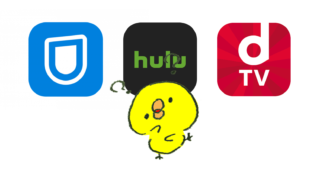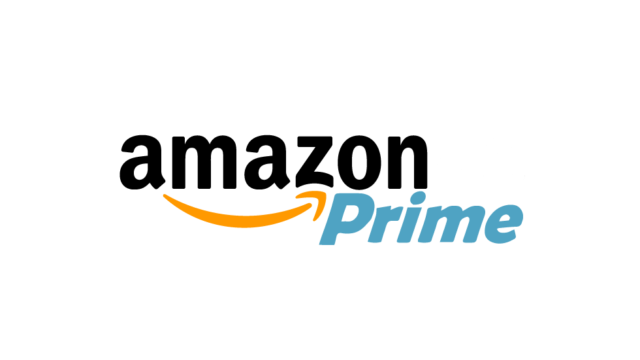どうも、まっつんです。
この記事では「Huluの解約方法や手順、解約後に起きやすいトラブル別対処法」をわかりやすく解説しています。
何もわからない人でも、記事を読めばバッチリ解約手続きができるので安心してくださいね。
主に
- Huluを解約する前の注意点
- PC・iPhone・キャリア(au・ドコモ・ソフトバンク)別の解約方法と手順(画面解説付き)
- 解約毎のトラブル別対処法
の3点に絞って解説しますので、ぜひ記事を読みながら作業をしてみてください。
尚、Huluの契約前にこの記事を読んでいる場合はHuluに登録する方法と、登録できない場合の対処法も合わせてチェックしてみてくださいね。
この記事の目次
Huluを解約する際の6つの注意点
まずはHuluを解約する際に以下の注意点を確認しておきましょう。
①月の途中で解約しても日割にはならない
Huluは月の途中で解約しても日割りにはなりません。
Huluは前払い制のため、利用月の分はもう支払いを終えてしまっているためです。例えば3月分を視聴するためには、先に3月分の支払いをする必要があります。
仮に3月にHuluを解約したとしても、すでに支払った料金のため、日割りになることはありません。
②無料期間中に解約した場合はすぐに動画が視聴できなくなる
もし無料トライアル期間中に解約した場合はすぐに動画が視聴できなくなります。
無料トライアル期間をフルで使いたい場合は、無料期間をチェックして支払いが発生する日をチェックしておきましょう。
無料期間はHuluアカウントのページで確認することができます。
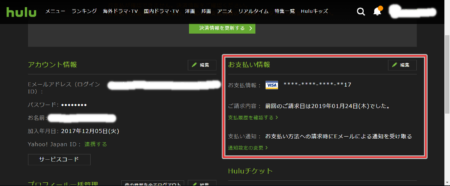
「お支払い情報」の項目で無料期間を確認しておけばOKです。
③無料トライアルを二度使うことはできない
無料トライアル・有料会員にかかわらず、無料トライアルは二度使うことはできません。
例えば無料トライアルを契約した翌日に退会し、すぐに再開した場合はでも有料会員からの契約になります。
無料トライアルを2度利用することはできませんので注意しましょう。
④Huluのアプリからの解約手続きはできない
Huluの解約はアプリから手続きできません。
解約手続きをする際は必ずHuluの公式サイトにログインし、アカウントページから退会手続きをする必要があります。
⑤au・ドコモ・ソフトバンクなどのキャリア決済画面からは解約できない
auかんたん決済やドコモ払いなどのキャリア側から解約手続きをすることはできません。
あくまでキャリアは「支払いを代行している」だけであって「Huluと契約しているわけではないから」です。
Huluと契約しているのは自分なので、解約する場合はHuluの公式サイトから解約手続きをする必要があります。
⑥Huluのアカウントは解約しても完全削除されない
Huluの解約・退会手続きをしてもアカウントは完全に削除されません。
Huluの解約後、放置していてもアカウントが自動で削除されることはありませんので注意をしましょう。
【重要】Huluの解約は必ずHuluの公式サイトから行うこと!
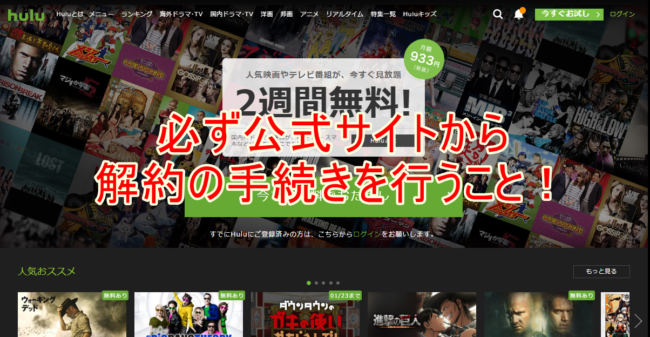
まず絶対に間違えてはいけないのが、Huluを解約するためには必ず公式サイトから行うということです。
Huluアプリやau・ソフトバンク・ドコモ・ワイモバイルなどのアカウントからは解約できません。
キャリア決済やクレカの契約解除をしても、Huluの公式サイトで解約をしない限りは支払い請求が発生しますので注意してください。
クレカだろうがキャリア決済だろうが、解約手続きはHuluの公式サイトから行うようにしましょう。
Huluの解約方法(画面手順付き)
Huluの解約方法はHuluの公式サイトから行います。PC・iPhoneでも解約方法は同じです。
契約解除をしてもアカウントのデータは残るので、同じメールアドレスとパスワードでログインすればすぐに再開することができます。
- PCでHuluを解約する手順はこちら
- iPhoneでHuluを解約する手順はこちら
- Huluを電話で解約したい場合はこちら
Huluの解約方法(PC・iPhone別に解説)
【PC版】Huluの解約方法と具体的な手順
PCでの解約方法と手順を解説します。まずはHuluの公式サイトにアクセスしましょう。
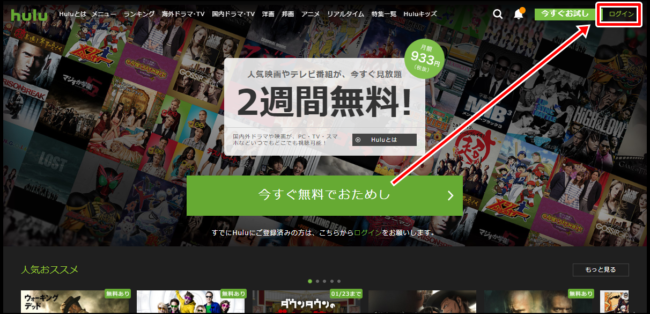 「ログイン」をクリックします。
「ログイン」をクリックします。
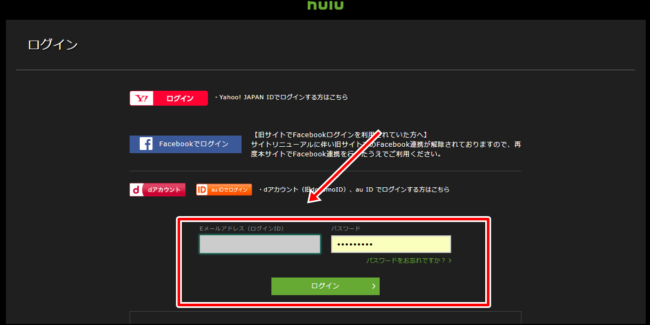 メールアドレスとパスワードを入力し、ログインしましょう。SNSやキャリアでアカウントを作成した場合は、そのアカウントからログインしてください。
メールアドレスとパスワードを入力し、ログインしましょう。SNSやキャリアでアカウントを作成した場合は、そのアカウントからログインしてください。
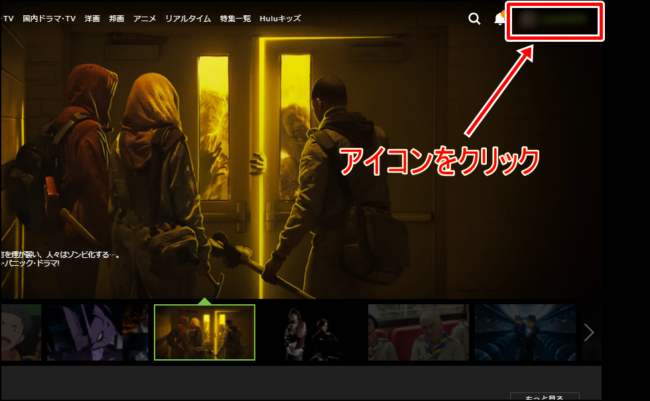 ログインが完了です。次はアカウントの名前をクリックしましょう。
ログインが完了です。次はアカウントの名前をクリックしましょう。
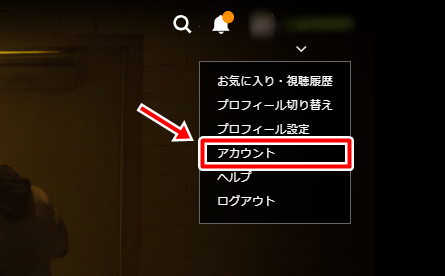 「アカウント」をクリックします。
「アカウント」をクリックします。
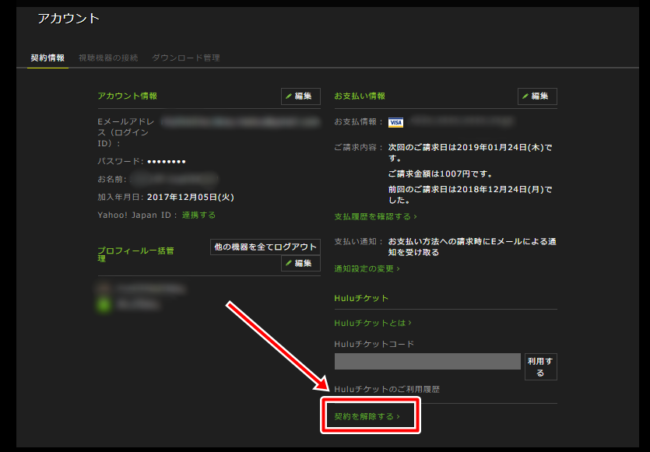 「契約を解除する」をクリックしてください。
「契約を解除する」をクリックしてください。
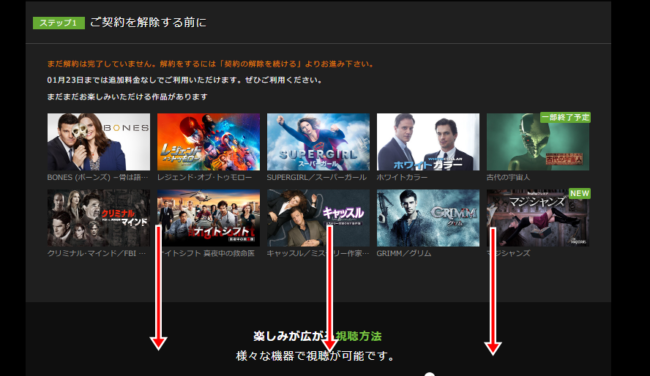 ここから契約解除の手続きになります。画面の一番下までスクロールしましょう。
ここから契約解除の手続きになります。画面の一番下までスクロールしましょう。
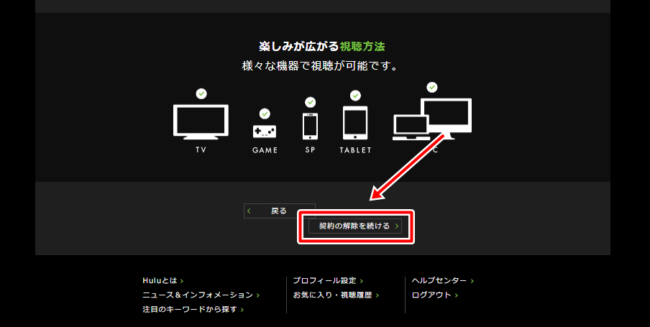 「契約の解除を続ける」をクリックします。
「契約の解除を続ける」をクリックします。
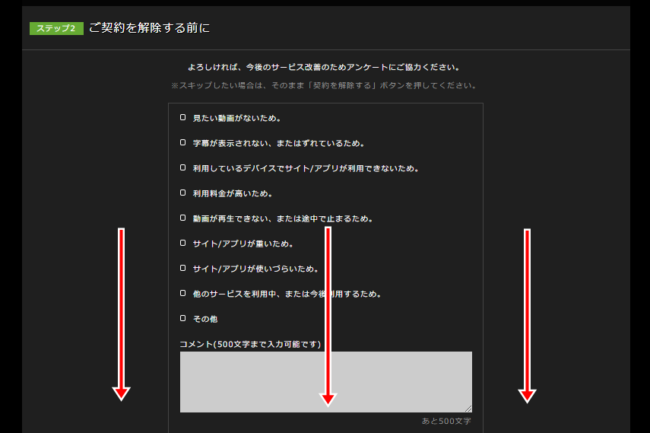 次はアンケートの画面になりますが、特に答えなくても問題ありませんので下にスクロールしてください。
次はアンケートの画面になりますが、特に答えなくても問題ありませんので下にスクロールしてください。
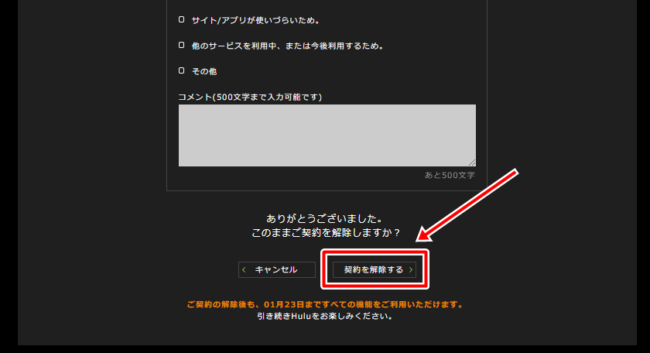 「契約を解除する」をクリックします。これでHuluの契約解除が完了となります。
「契約を解除する」をクリックします。これでHuluの契約解除が完了となります。
【iPhone版】Huluの解約方法と具体的な手順
iPhoneの契約解除もPCと同じくHuluの公式サイトにアクセスして行います。
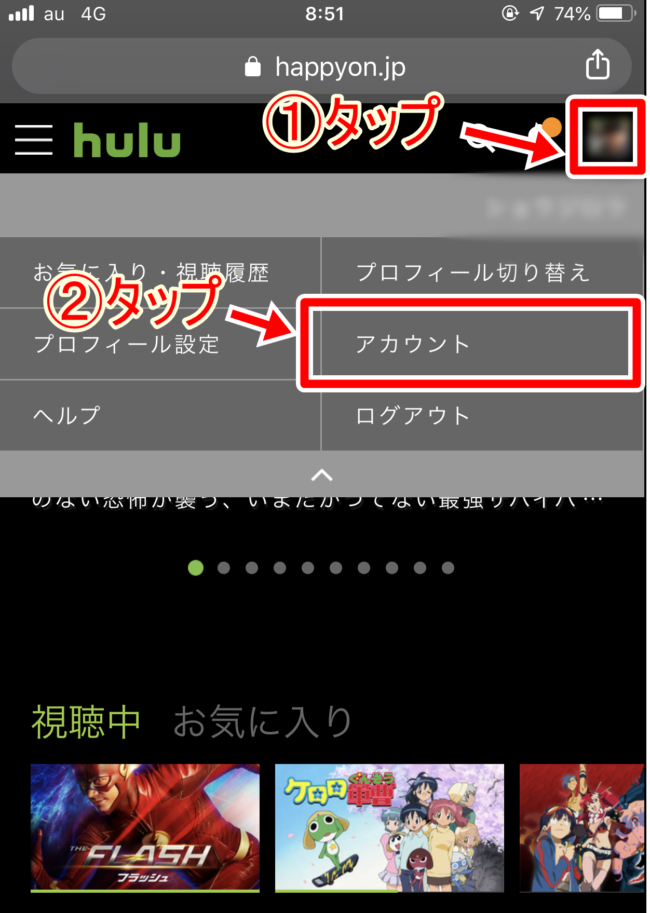 スマホでHuluにログイン後、「プロフィールアイコン」→「アカウント」の順にタップしましょう。
スマホでHuluにログイン後、「プロフィールアイコン」→「アカウント」の順にタップしましょう。
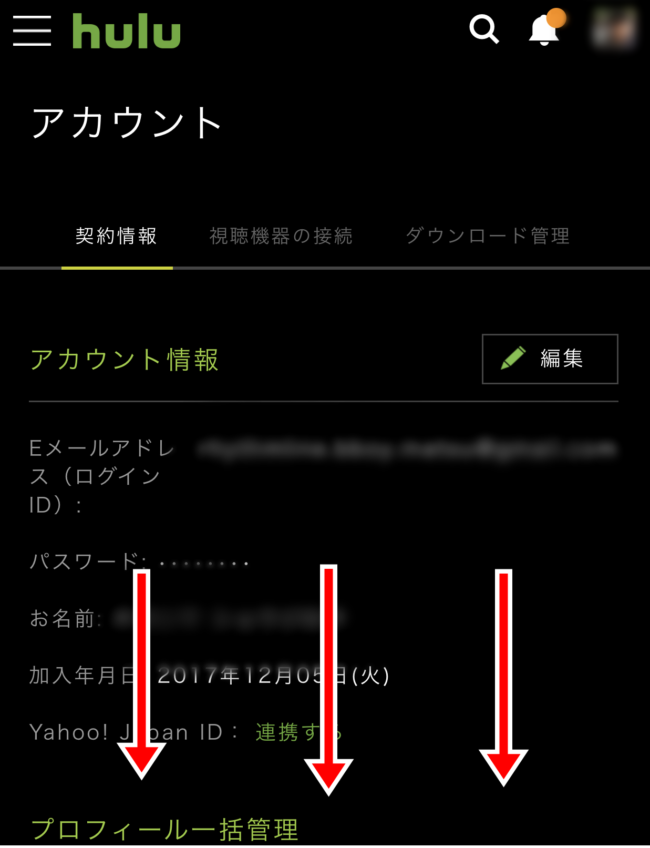 下にスワイプします。
下にスワイプします。
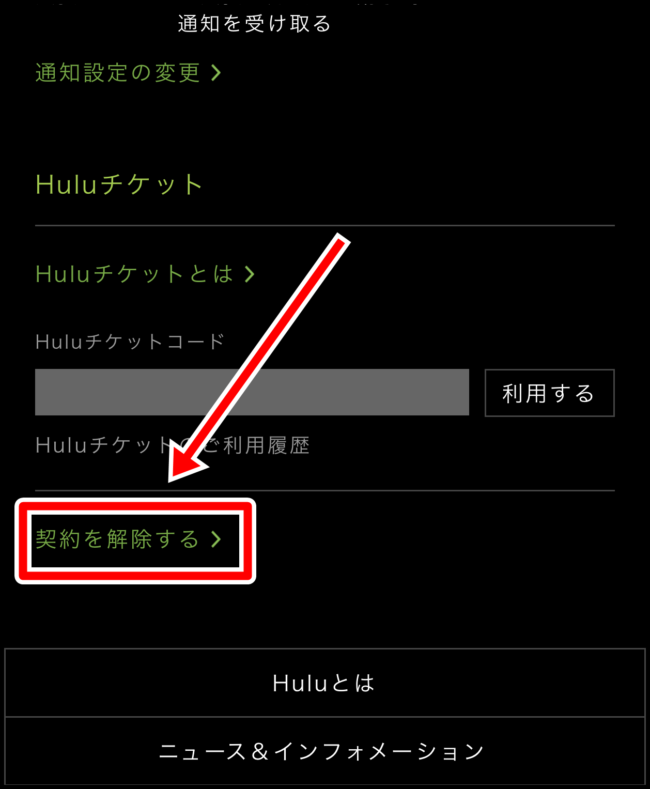 「契約を解除する」をタップしましょう。
「契約を解除する」をタップしましょう。
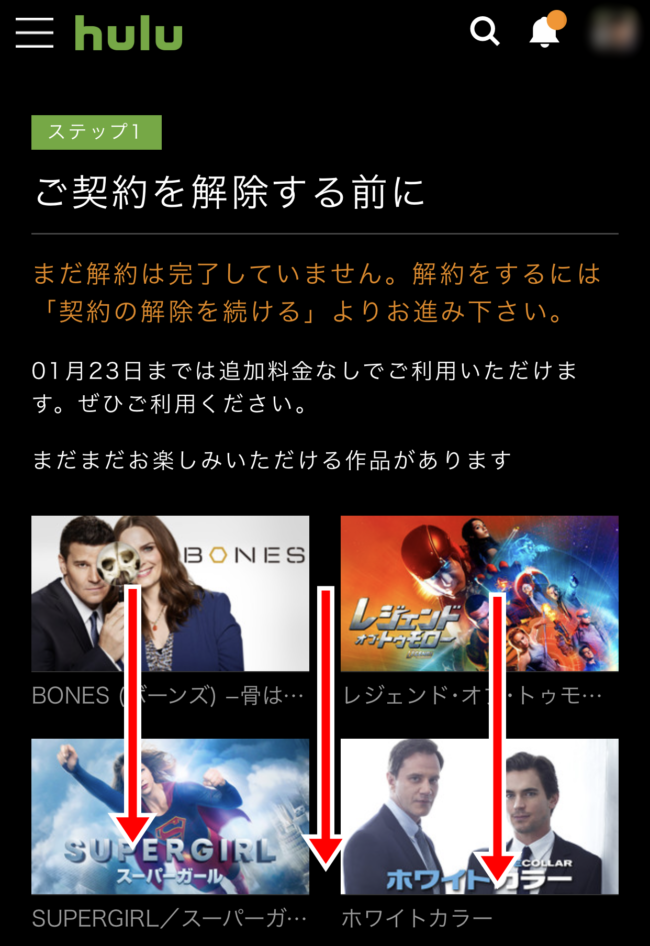 画面下までスワイプします。
画面下までスワイプします。
 「契約の解除を続ける」をタップしてください。
「契約の解除を続ける」をタップしてください。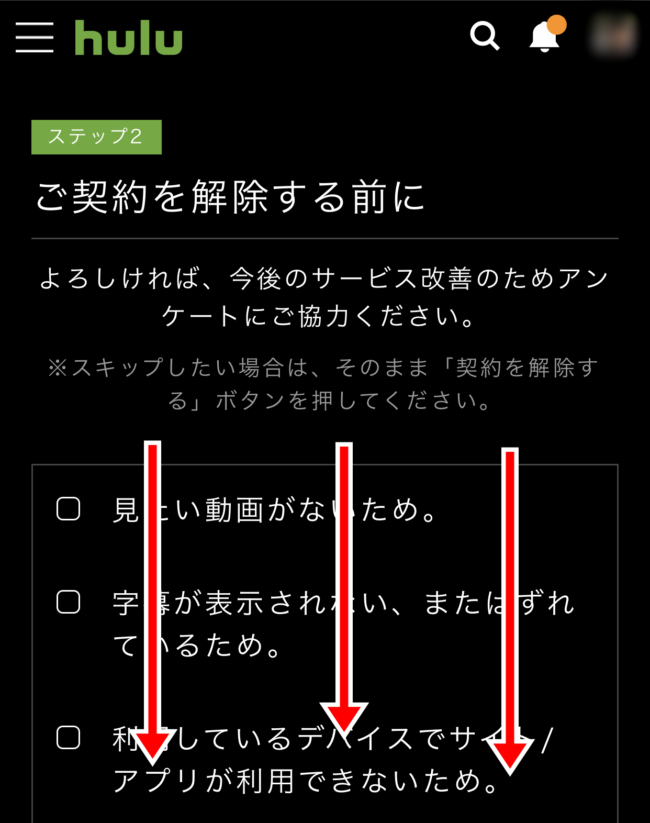 アンケートは答えても答えなくても構いませんので、スキップしたい場合は画面下までスクロールします。
アンケートは答えても答えなくても構いませんので、スキップしたい場合は画面下までスクロールします。
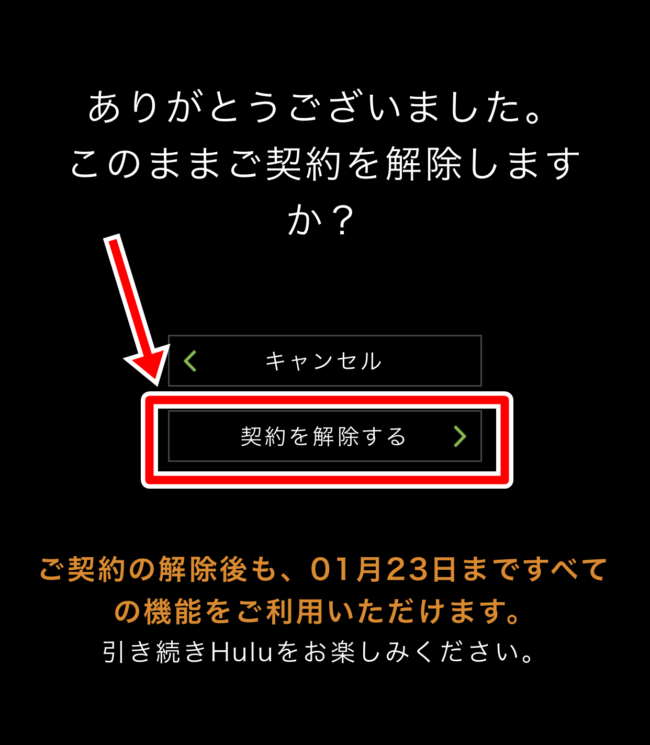 「契約を解除する」をタップしてHuluの契約を解除しましょう。これでHuluの契約解除(解約)が完了です!
「契約を解除する」をタップしてHuluの契約を解除しましょう。これでHuluの契約解除(解約)が完了です!
Huluを電話で解約する方法
Huluの問い合わせにて電話解約をすることも可能です。
電話で解約手続きをする場合は
- フルネームと名前の漢字
- 生年月日(西暦)
- クレジットカードの下4桁
- メールアドレス
の4点を用意し、問い合わせをすれば解約手続きをすることができます。
Huluの解約後、アカウントを完全に削除する方法
ちなみにHuluを解約・退会後もアカウントはずっと残っています。
もしHuluのアカウントを完全削除し、データを消したい場合はHuluのヘルプセンターの問い合わせページにて削除依頼をしましょう。
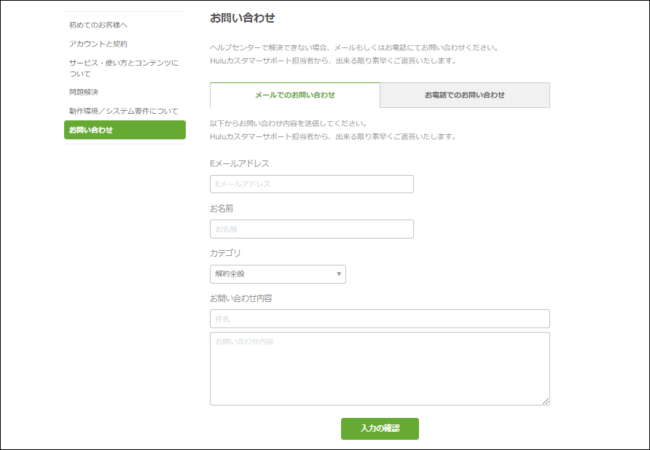
Eメールアドレスはログイン時に仕様しているものを使います。
文言は下記のように入力すれば問題ないでしょう。
「Huluを解約しましたので、アカウントを削除していただきますようお願いいたします。」
問い合わせ後、削除が完了するとHuluからアカウント削除のメール連絡が来たら削除が完了となります!
【注意】アカウント完全削除後に同じアカウントで再開することはできない
ちなみにアカウントを削除した場合は、完全に消去されているので、全く同じアカウントで再開することはできません。
※アカウントを残しておけば、もう一度同じアカウントで再開できます。
視聴履歴やおすすめ作品などもすべて削除されますので、その点を踏まえた上で
- 解約後もアカウントを残しておくか?
- アカウントもすべて削除するか?
を決めるようにしましょう。
もし解約したはずなのに請求が止まらない場合は…
もしHuluを解約したはずなのに支払い請求が止まらない場合は以下の点を確認してみましょう。
- キャリア側でHuluのキャリア決済停止を行った→✕(○対処法→キャリア決済ではなくHuluの公式サイトから契約解除をする)
- クレジットカードを解約した→✕(○対処法→クレジットカードではなく、Huluの公式サイトから契約解除をする)
- 別のアカウントで契約解除手続きを行った→✕(○対処法→解約したいアカウントのメールアドレス・パスワードでログインし、契約解除をする)
トラブルが起きるには必ず原因があります。もし解約後も請求が発生した場合は、上記の点も合わせて確認してみましょう。
尚、それでも解決しない場合はHulu公式ヘルプセンターでメール・電話にて問い合わせをしてみましょう。
まとめ
繰り返しますが、PCでもiPhoneでもHuluを解除する際は公式サイトから行いましょう。
Huluアプリやキャリア決済などから契約解除手続きはできません。解約しようとしてもイライラするだけなのでご注意ください。笑
この記事を読めばHuluの解約対策は万全なので、安心して無料おためしをご利用ください。
※いつでも解約できます(5分以内)。もし無料期間中に解約した場合は1円もかかりませんのでご安心ください。
またHuluで満足できなかった人向けに、下記の記事で動画配信サービスの比較していますので、ぜひあなたに合った動画サービスを探してみてくださいね。
↓↓↓